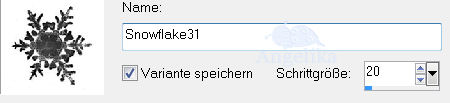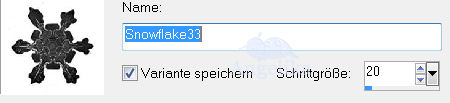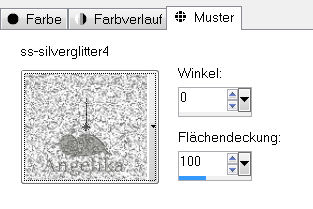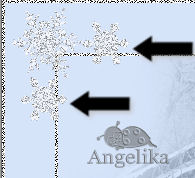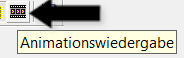|
The Flake Family
Thank you Barbara / ArasImages
Entpacke das Material in einen Ordner deiner Wahl kopiere deine Tuben und schließe die Originalen.
Danke an PamelaD, für die schönen Schneemänner Tuben in diesem Tutorial und ein danke geht an Nikita
Ich gehe davon aus, das Du Kenntnisse über PSP hast, um diesen Anweisungen zu folgen. Das Original Tutorial ist mit PSP2018 geschrieben, andere Versionen können aber auch verwendet werden. Ich habe es mit PSP X übersetzt
In diesem Tut sind verwendet worden: Filters / Plugins: Simple/Top Left Mirror Vorbereitung: Kopiere das Muster ss-silverglitter4 in deinem PSP / Muster-Ordner Exportiere die Pinsel: Snowflake31.PspBrush
Snowflake33.PspBrush
in deinen Pinsel Ordner
Ok, fangen wir an:
01) stell deine VGF
auf: #d6e4fa
stelle deine HGF auf: #555550 02) Datei / Neu / 960 x 600 px / transparent fülle die Ebene mit deiner VGF
03) öffne das Tube: 1293040230_paysages_nikita.pspimage aktiviere die Ebene paysage-nikita Bearbeiten / Kopieren Bearbeiten / Einfügen als neue Ebene in dein Bild
04)
verschiebe es wie ich: stelle die Deckfähigkeit auf 51
05) öffne das Tube: 1250147613_paysages_nikita.pspimage Schließe Nikitas Wasserzeichen-Ebene aktiviere die Ebene calque Bearbeiten / Kopieren Bearbeiten / Einfügen als neue Ebene in dein Bild
06)
verschiebe es wie ich: stelle den Mischmodus auf Helligkeit L (Vorversion) die Deckfähigkeit auf 41
06) öffne das Tube:12930417598_fleurs_nikita.png Bearbeiten / Kopieren Bearbeiten / Einfügen als neue Ebene in dein Bild Entf das Wasserzeichen
verschiebe es wie ich: so sollte dein Bild nun aussehen
07) Effekte / 3D Effekte / Schlagschatten 15 / 15 / 45 / 40 / Farbe: #000000
08) öffne das Tube: Snowmen.pspimage aktiviere Ebene 3Snowmen und mache sie sichtbar Bearbeiten / Kopieren Bearbeiten / Einfügen als neue Ebene in dein Bild
verschiebe es wie ich: Effekte / 3D Effekte / Schlagschatten -6 / 15 / 45 / 40 / Farbe: #000000
09) öffne das Tube:12930417598_fleurs_nikita.png Bearbeiten / Kopieren Bearbeiten / Einfügen als neue Ebene in dein Bild Entf das Wasserzeichen
verschiebe es wie ich: Effekte / 3D Effekte / Schlagschatten -6 / 15 / 45 / 40 / Farbe: #000000
10) öffne das Tube: Snowmen.pspimage aktiviere Ebene BRANCH Bearbeiten / Kopieren Bearbeiten / Einfügen als neue Ebene in dein Bild
verschiebe es wie ich: Effekte / 3D Effekte / Schlagschatten -6 / -15 / 45 / 40 / Farbe: #000000
11) Bild / Rand hinzufügen / 3 px / Farbe:#555550 aktiviere dein Zauberstabwerkzeug klicke damit in den 3 px Rand
stell deine VGF um auf Muster: fülle den 3px Rand
12) Effekte / Kanteneffekte / Nachzeichnen Auswahl aufheben
13) Bild / Rand hinzufügen / 50 px / Farbe:#d6e4fa
Bild / Rand hinzufügen / 3 px / Farbe:#555550 aktiviere dein Zauberstabwerkzeug klicke damit in den 3 px Rand und fülle ihn mit dem Muster
14) Effekte / Kanteneffekte / Nachzeichnen Auswahl aufheben
15) Ebenen / Neue Rasterebene
aktiviere deinen Standartpinsel (B):
setze den Pinsel oben links in dein Bild:
16)
aktiviere deinen Standartpinsel (B):
setze den Pinsel wie ich in dein Bild: Effekte / 3D Effekte / Schlagschatten 5 / 6 / 40 / 3 / Farbe: #000000
17) Effekte / Plugins / Simple/Top Left Mirror Effekte / Kanteneffekte / Nachzeichnen
18) füge dein Wasserzeichen & Namen hinzu Ebenen / Zusammenfassen / Sichtbare zusammenfassen Datei / Exportieren / The Flake Family.jpg
Animation 19) öffne deinen Animation Shop öffne die Datei Flake Family.jpg Dupliziere sie 34 Mal so das du insgesamt 35 Bilder hast Markiere den ersten Rahmen Bearbeiten / Alle auswählen
20) Datei / öffnen / Snow2.gif-Datei Markiere den ersten Rahmen Bearbeiten / Alle auswählen
21) aktiviere dein Hauptbild Bearbeiten / Einfügen / In markiertes Einzelbild achte darauf das sich die Schneeflocken im Bild und nicht außerhalb des Bildes befinden mit links klickst du einmal in dein Bild, da wo du den Schnee hin setzen möchtest wiederhole diesen Schritt 8mal versetze dabei aber jedes mal den Schnee etwas
Ich habe sie 8 mal eingefügt 22)
klicke nun auf
dieses Zeichen: wen dir deine Animation gefällt gehe auf Datei / Speichern unter / klicke 3 mal auf Weiter und Fertig stellen Datei / Exportieren / Gif Optimierung
Herzlichen Glückwunsch du hast es geschafft Vielen Dank für"s testen
Wenn Du dieses Tutorialbild für Briefpapier oder auf Deiner Webseite setzt, währe aus Respekt vor meiner Arbeit ein Link zu mir ArasImages besonders geschätzt. Danke
wen du Fragen hast schreibe mir Hier
http://www.arasimages.com/index.html
|